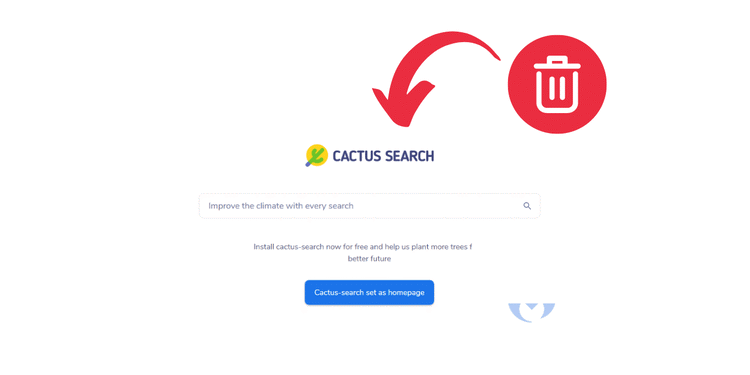إزالة api.cactus-search.com 🔥 4 طرق فعالة!
متصفحات الويب الحديثة مثل الكروم, فايرفوكس، وما إلى ذلك، ذكية بما يكفي لتجنب مخترقي المتصفح. ومع ذلك، لا يزال بإمكان البعض تجاوز الحماية الأمنية والسيطرة على إعدادات متصفح الويب الخاص بك. 🚫🔒
ما هو متصفح الخاطف؟ 🕵️♂️
متصفح الخاطف هو نوع من برنامج ضار يتحكم في إعدادات متصفح الويب الخاص بك بدون موافقتك. يمكن تثبيته على جهازك كبرنامج أو ملحق للمتصفح أو مكون إضافي أو نوع آخر من التطبيقات. 🖥️🛠️
عندما يتم تثبيت هذه الأنواع من البرامج الضارة، وتغيير الصفحة الرئيسية للمتصفح الخاص بك ومحرك البحث الافتراضي، وإعادة توجيهك إلى مواقع الويب الضارة. 🌐⚠️
ما هو api.cactus-search.com؟ 🌵🔍
api.cactus-search.com ال بحث الصبار إنه ببساطة متصفح مخترق يقوم بتغيير محرك البحث الخاص بك إلى cactus-search.com. 🌀🔄 يتم تثبيته على الجهاز عبر ملحق أو برنامج للمتصفح.
عندما يقوم مخترق المتصفح بحث الصبار تم تثبيته في حاسوبسوف تلاحظ هذه العلامات:
- 🔗 سيتم إعادة توجيه استعلامات البحث عبر cactus-search.com.
- 🧩 ستجد ملحق المتصفح أو البرنامج بحث الصبار على جهاز الكمبيوتر الخاص بك.
كيفية الإزالة api.cactus-search.com؟ 🧹🖥️
للتخلص من كاكتوس-سيرش.كوم من جهاز الكمبيوتر الخاص بك، ستحتاج إلى العثور على البرامج الضارة وإزالتها من جهازك. 🔍❌إليك ما عليك فعله:
1. قم بإلغاء تثبيت البرامج الضارة من لوحة التحكم 🛠️
إذا كان مخترق المتصفح تم تثبيته على جهاز الكمبيوتر الخاص بك، فمن المحتمل أن تجده في لوحة التحكم. اتبع هذه الخطوات لإزالته وحماية جهازك! 🚀
1. اكتب لوحة التحكم في بحث Windows. بعد ذلك، افتح لوحة التحكم بالقائمة من نتائج البحث الأفضل.

2. عند فتح لوحة التحكم، انقر فوق البرامج والميزات.

3. البحث عن البرامج الضارة. يجب عليك البحث عن البرامج التي لم تقم بتثبيتها والتي تبدو ضارة.
4. افعل انقر بزر الماوس الأيمن فوقه وحدد إلغاء التثبيت.

2. إعادة تعيين المتصفحات إلى الإعدادات الافتراضية 🔄
لقد شاركنا الخطوات لـ إعادة تعيين إعدادات متصفح Chrome إلى الوضع الافتراضي، Firefox وMicrosoft Edge. 🖥️✨
إليك ما عليك فعله:
متصفح Chrome: إعادة التعيين سيؤدي ضبط متصفح Chrome إلى الوضع الافتراضي الأصلي إلى إعادة تعيين الصفحة الرئيسية وصفحة علامة التبويب الجديدة ومحرك البحث وعلامات التبويب المثبتة. 🔧 اتبع الخطوات التالية للقيام بذلك:

- انقر على النقاط الثلاث في أعلى اليمين وحدد إعدادات.
- على الجانب الأيسر، انقر فوق إعادة تعيين الإعدادات.
- على الجانب الأيمن، انقر فوق استعادة الإعدادات إلى قيمها الافتراضية أصول.
- في رسالة التأكيد، انقر فوق إعادة تعيين الإعدادات الزر مرة أخرى.
متصفح فايرفوكس:
Los pasos para restablecer Firefox a su configuración predeterminada son un poco diferentes a los de الكروم. Así que, para restablecer Firefox, sigue estos pasos.

- قم بتشغيل متصفح Firefox.
- انقر على قائمة الهامبرغر في أعلى اليمين وحدد مساعدة > مزيد من المعلومات حول استكشاف الأخطاء وإصلاحها مشاكل.
- على الجانب الأيمن، انقر فوق تحديث فايرفوكس.
- في رسالة التأكيد، انقر فوق تحديث فايرفوكس.
مايكروسوفت إيدج:
الخطوات ل إن إعادة تعيين Microsoft Edge تشبه إلى حد كبير إعادة تعيين Chrome. لأنه يعتمد على نفس المحرك. إليك كيفية إعادة تعيين متصفح Microsoft Edge.

- افتح Microsoft Edge.
- انقر على ثلاث نقاط في أعلى اليمين وحدد الإعدادات.
- على الجانب الأيسر، حدد إعادة تعيين الإعدادات.
- على اليمين، انقر استعادة الإعدادات إلى قيمها الافتراضية.
- ثم في رسالة التأكيد حدد إعادة تشغيل.
3. استخدم Malwarebytes لإزالة متصفح الخاطف
Malwarebytes هي أداة أمان رائعة يساعدك هذا في إزالة api.cactus-search.com من متصفحك. إليك كيفية استخدام Malwarebytes لإزالة مُختطف متصفح Cactus Search.
1. قم بالتنزيل و قم بتثبيت Malwarebytes على جهازك مُصاب.

2. بمجرد التثبيت، ابدأ مالويربايتس.
3. بعد ذلك، انقر فوق مسح ضوئي الزر الموجود على الماسح الضوئي.

كل ما عليك الآن هو الانتظار حتى يقوم Malwarebytes بإجراء فحص كامل. سيقوم بفحص جميع الملفات الموجودة على جهازك وإزالة التهديد.
4. قم بإجراء فحص rootkit باستخدام Malwarebytes
يحتوي Malwarebytes أيضًا على ميزة فحص rootkit والتي يجب تمكينها يدويًا. تعمل هذه الميزة على فحص جهازك وإزالة العديد من أدوات الجذر المختلفة منه.
1. ابدأ مالويربايتس على جهاز الكمبيوتر الخاص بك.
2. عند فتح التطبيق، انقر فوق إعدادات على الجانب الأيسر.

3. على الجانب الأيمن، انقر فوق المسح والكشف.

4. ضمن المسح والاكتشافات، قم بتمكين الخيار مسح بحثًا عن برامج rootkits.

5. ارجع إلى الشاشة الرئيسية وانقر على مسح ضوئي زر.

🔧 فيما يلي بعض الطرق السهلة لـ إزالة api.cactus-search.com. إذا كنت بحاجة إلى مزيد من المساعدة حول هذا الموضوع، أخبرنا في التعليقات. 💬 أيضًا، إذا كان هذا الدليل مفيدًا لك، لا تنسى مشاركتها مع أصدقائك. 🚀